
Jika anda baru membeli telefon pintar OnePlus, saya akan menerangkan enam tetapan yang perlu anda ubah dengan segera sebelum memulakan OnePlus 10 Pro, OnePlus 9 Pro, OnePlus 8T atau OnePlus Nord 2 baharu anda.
Mengkonfigurasi PIN anda, akaun Google dan memilih bahasa sistem anda, semua orang tahu cara melakukannya. Tetapi selepas mengkonfigurasi tetapan asas pada telefon pintar Android anda, masih terdapat beberapa ciri dan tetapan yang sangat berguna yang mungkin anda tidak tahu. Di situlah artikel ini masuk, kerana saya akan menyenaraikan beberapa petua yang sangat penting dalam OxygenOS untuk mengoptimumkan pengalaman anda pada telefon bimbit OnePlus baharu anda.
- Jika anda mahukan lebih banyak petua tentang menggunakan peranti OnePlus anda, lihat panduan kami untuk ciri terbaik dalam OxygenOS.
- Salin data anda dengan Clone Phone
- Menyediakan skrin OnePlus anda
- Aktifkan dan sesuaikan Rak OnePlus anda
- Menetapkan gerak isyarat “Leret ke bawah” dari skrin utama
- Cipta pintasan lampu suluh dari skrin kunci
- Dayakan pengecasan yang dioptimumkan
Salin data anda dengan Klon Telefon
Ini adalah langkah paling asas dalam panduan ini. Anda sebenarnya boleh melakukannya dari langkah persediaan awal telefon pintar OnePlus anda. Sama seperti Suis Pintar Samsung, tujuan Telefon Klon adalah untuk memindahkan data dari telefon lama anda ke OnePlus baharu anda. Tolong jangan mengelirukan aplikasi ini dengan aplikasi Klon Telefon Huawei.
- Pasang Telefon Klon pada lama anda Android telefon pintar atau iPhone.
- Pada peranti OnePlus baharu anda, pilih Ini ialah peranti baharu.
- Pilih untuk memindahkan data daripada tiga pilihan berikut: Oppo, Realme atau OnePlus, Android atau iPhone Lain.
- Pada telefon pintar lama anda, pilih Ini ialah peranti lama.
- Dengan telefon pintar lama anda, imbas kod QR yang dipaparkan pada telefon bimbit OnePlus baharu anda.
- Pada telefon pintar lama anda, pilih Mulakan Migrasi.
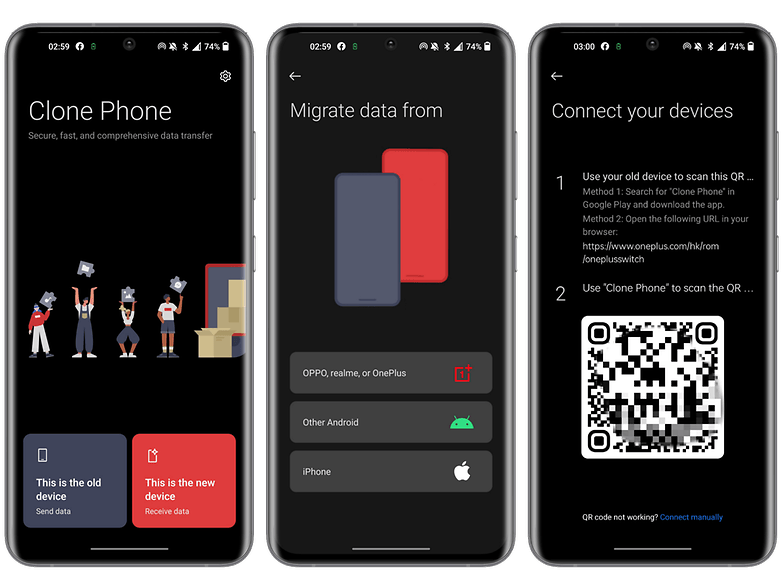
Telefon Klon telah menggantikan Suis OnePlus. / © NextPit
Apa yang perlu dilakukan ialah memilih fail, aplikasi dan kenalan secara manual yang ingin anda pindahkan ke telefon pintar OnePlus baharu anda. Penghijrahan melalui Telefon Klon dilakukan melalui Wi-Fi, jadi pastikan kedua-dua telefon pintar kekal disambungkan ke rangkaian yang sama.
Ambil perhatian bahawa pada Android, Clone Phone wujud sebagai dua salinan. Ini hanyalah versi Oppo dan OnePlus. Kedua-duanya boleh ditukar ganti. Pada iOS, aplikasi Clone Phone tidak boleh ditemui dalam talian, anda perlu mengimbas kod QR dengan iPhone anda pada OnePlus baharu anda untuk diubah hala ke halaman App Store yang sepadan. Kedua-dua aplikasi menyokong bahasa lain seperti Perancis.
Menyediakan skrin OnePlus anda
Secara peribadi, ini adalah perkara pertama yang saya lakukan sebaik sahaja saya mendapat telefon pintar baharu untuk disemak: sediakan skrin. Saya akan menumpukan di sini pada 4 elemen utama: kadar segar semula, definisi, mod gelap dan kolorimetri.
Memilih mod warna skrin Sinematik
Skrin telefon pintar OnePlus diketahui ditentukur dengan baik dan menawarkan beberapa mod warna untuk menyesuaikan kolorimetri. Untuk pemaparan semula jadi yang berbeza daripada mod terang, saya sering memilih untuk memilih mod warna Asli. Tetapi OnePlus juga menawarkan Mod Sinematik Pro yang sepatutnya meliputi spektrum warna DCI-P3 dengan cara yang seluas mungkin untuk mempunyai palet yang lebih luas sambil mempunyai pembiakan warna yang lebih setia.
- Pergi ke Tetapan, kemudian Paparan dan Kecerahan.
- Pergi ke Mod Warna Skrin.
- Dayakan butang peluncur Mod Pro dan pilih Sinematik.
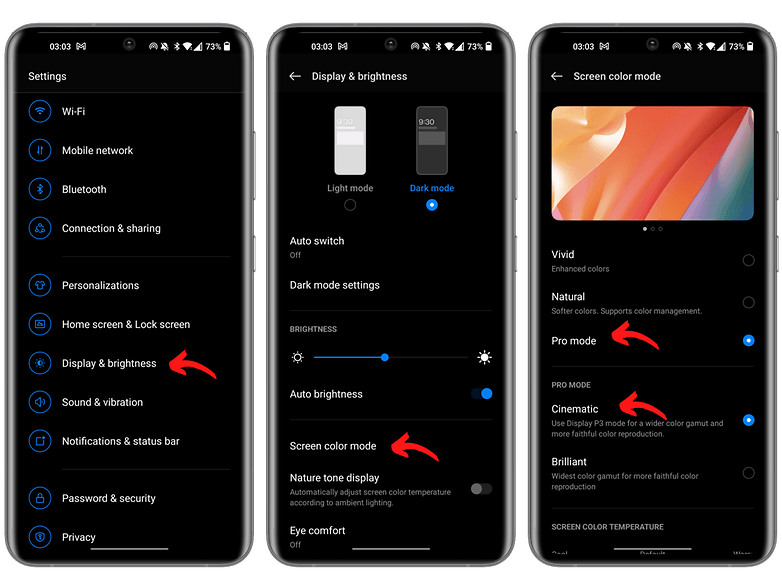
Adakah anda lebih suka warna semula jadi atau terang? / © NextPit
Menetapkan kadar segar semula skrin kepada 120 Hz
Kadar penyegaran semula telefon pintar OnePlus semasa biasanya berjulat dari 90 Hz hingga 120 Hz. Pada OnePlus 10 Pro, paparan LTPO 2.0 membolehkan anda mengubah kadar ini daripada 1 hingga 120 Hz berbanding standard 10 hingga 120 Hz. Saya masih belum melihat senario di mana kadar bingkai sebenarnya menurun sehingga 1 Hz. Tetapi mengubah kadar penyegaran kononnya membantu mengekalkan hayat bateri telefon pintar OnePlus anda.
- Pergi ke Tetapan dan kemudian Paparan dan Kecerahan.
- Pergi ke Kadar Penyegaran Skrin (pada sesetengah telefon bimbit, ia mungkin terkubur di bawah submenu Lanjutan)
- Pilih Tinggi.
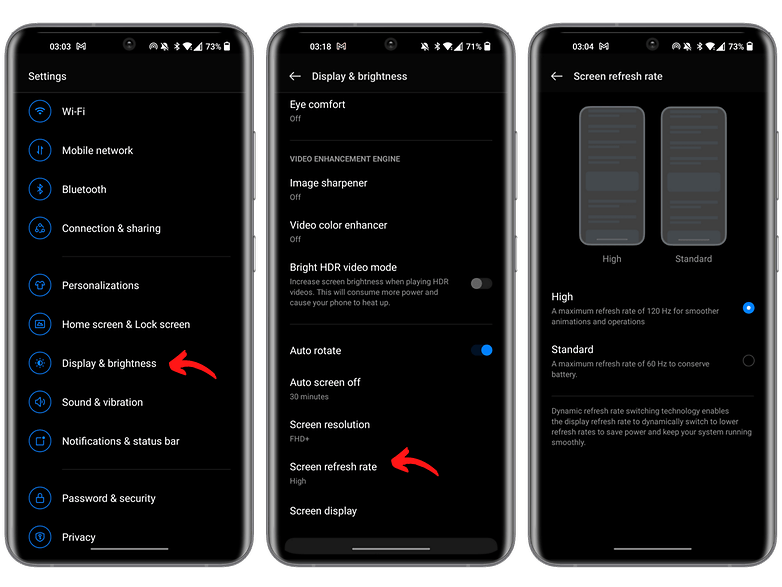
Saya tidak pernah melihat kadar penyegaran saya jatuh kepada 1 Hz / © NextPit
Tetapkan definisi skrin kepada Full HD+
Keutamaan OnePlus menawarkan skrin AMOLED dengan definisi yang sampai ke QHD+. Secara peribadi, saya lebih suka kekal dalam HD+ Penuh, yang lebih daripada cukup untuk kandungan video 1080p yang saya gunakan dan lebih-lebih lagi, adalah lebih cekap tenaga.
- Pergi ke Tetapan kemudian Paparan dan Kecerahan.
- Pergi ke Resolusi Skrin.
- Pilih FHD+.
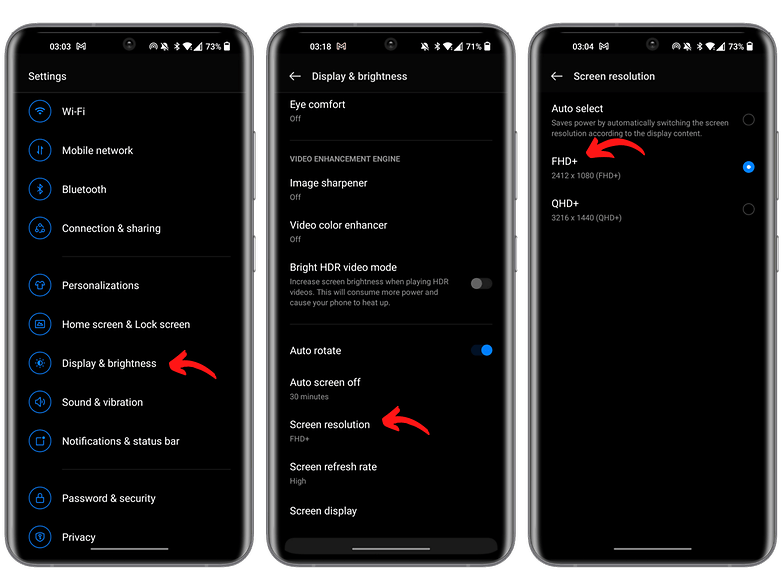
Anda juga boleh bertukar secara automatik antara dua resolusi, bergantung pada kandungan yang anda gunakan / © NextPit
Menyediakan tahap Mod Gelap
Seperti ColorOS, OxygenOS menawarkan tiga tahap keamatan untuk mod gelapnya: Dipertingkat, Sederhana dan Lembut. Saya biasanya mendayakan Tahap Dipertingkat sebagai lalai, tetapi saya juga mendayakan pilihan kontras penyesuaian. Ini membolehkan anda melaraskan keamatan mod gelap mengikut keadaan pencahayaan persekitaran anda, jadi anda tidak perlu menaikkan tahap kecerahan ke maksimum sebaik sahaja anda berada di bawah sinar matahari.
- Pergi ke Tetapan kemudian Paparan dan Kecerahan.
- Pergi ke Tetapan Mod Gelap.
- Pilih butang radio Dipertingkat.
- Aktifkan peluncur Kontras Adaptif.
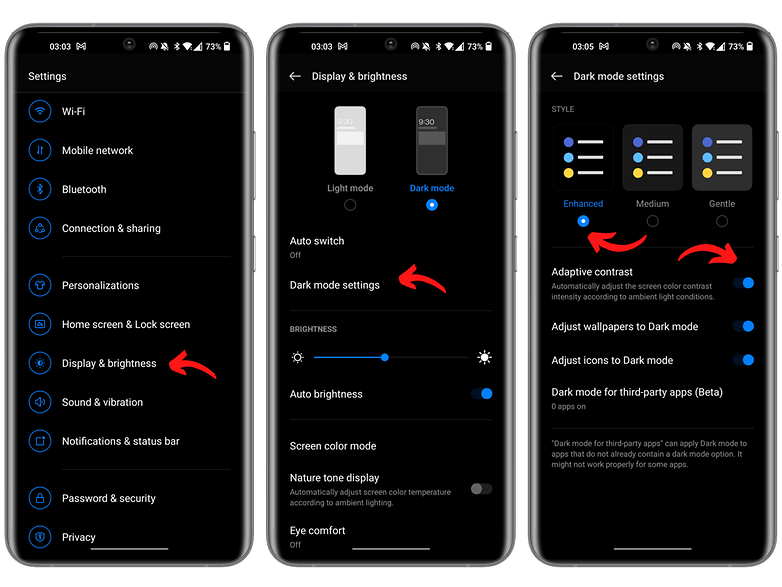
Saya mempunyai Mod Gelap saya seperti yang saya suka kopi saya / © NextPit
Aktifkan dan sesuaikan Rak OnePlus anda
Rak OnePlus agak seperti menu semua-dalam-satu dengan pintasan ke aplikasi kegemaran anda, widget cuaca, nota, kalendar, pembilang langkah, dsb. Ringkasnya, ia adalah anak tetingkap yang menyediakan akses pantas kepada pelbagai aplikasi dan fungsi yang kerap digunakan.
Secara peribadi, saya dapati menu Rak OnePlus sangat berguna dan mengesyorkan agar anda menyesuaikannya mengikut keinginan anda. Anda boleh menambah widget baharu, melihat pemain Spotify anda dan melakukan lebih banyak lagi.
- Dari skrin utama anda, leret ke bawah dari penjuru kanan sebelah atas untuk membuka Rak OnePlus.
- Di bahagian atas sebelah kanan, ketik ikon gear untuk mengakses Tetapan.
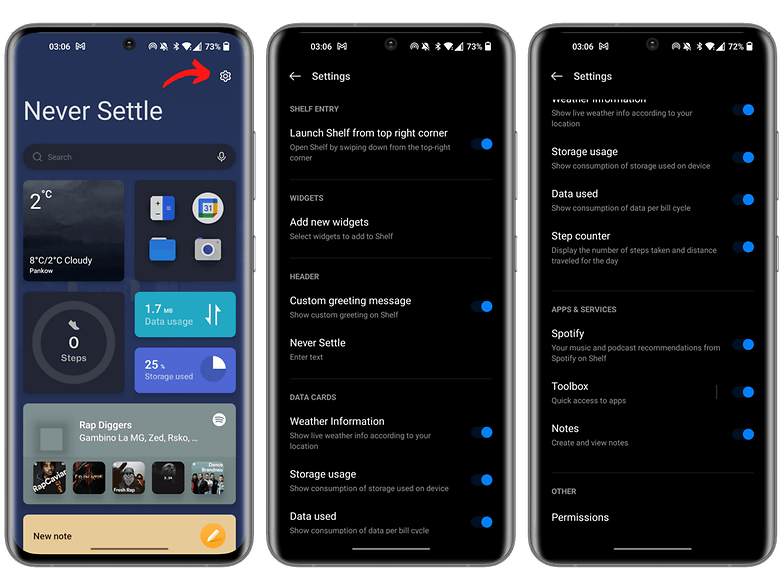
Adakah anda meluluskan pengembalian OnePlus Shelf? / © NextPit
Tetapkan gerak isyarat “Leret ke bawah” daripada skrin utama
Telefon pintar OnePlus bukanlah telefon pintar padat, tetapi pengeluar sedang berusaha untuk menjadikan antara muka OxygenOSnya lebih boleh digunakan dengan hanya satu tangan. Daripada perlu meregangkan ibu jari anda untuk meleret ke atas dan ke bawah untuk memaparkan laci pemberitahuan, sebagai contoh, anda hanya boleh meleret dari bahagian bawah skrin. Tidak perlu kejang jari di sini!
Tetapan ini biasanya didayakan secara lalai pada telefon bimbit OnePlus anda, tetapi sekiranya tidak, mungkin berguna untuk mengetahui lokasi pilihan ini.
- Pergi ke Tetapan.
- Pergi ke Skrin Utama & Skrin Kunci.
- Ketik Leret ke bawah pada skrin Utama.
- Pilih butang radio Laci Pemberitahuan.
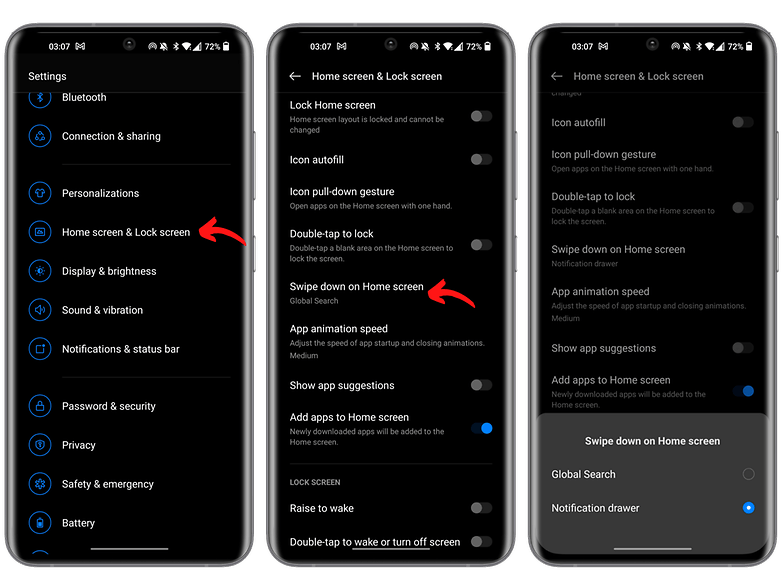
Ibu jari anda akan berterima kasih! / © NextPit
Buat pintasan lampu suluh dari skrin kunci
OnePlus menawarkan beberapa gerak isyarat yang boleh anda lakukan melalui skrin tidak aktif telefon pintar OnePlus anda. Pada asasnya, apabila telefon anda dikunci, anda boleh melukis satu siri simbol untuk melancarkan apl atau tindakan tertentu. Ia agak gimik, tetapi salah satu daripada pintasan ini telah terbukti sangat berguna kepada saya.
Contohnya, dengan melukis V pada skrin terkunci OnePlus anda, anda boleh menghidupkan/mematikan lampu suluh. Biasanya, jika saya memerlukan lampu suluh pada telefon pintar saya, itu kerana saya telah kehilangan sesuatu di bawah katil atau tempat duduk saya semasa menonton wayang. Satu lagi kes ialah apabila lampu padam secara automatik di ruang tangga bangunan saya.
Pendek kata, ini bukan situasi di mana saya ingin membuang masa yang berharga dengan membuka kunci telefon pintar saya, meleret ke bawah dan mencari ikon lampu suluh. Akibatnya, melukis V mudah pada skrin saya kelihatan jauh lebih intuitif.
- Pergi ke Tetapan diikuti dengan Ciri Khas.
- Pergi ke Gerak Isyarat & gerakan.
- Pilih Skrin mati gerak isyarat.
- Dayakan Lukis a V untuk menghidupkan/mematikan peluncur isyarat lampu suluh.
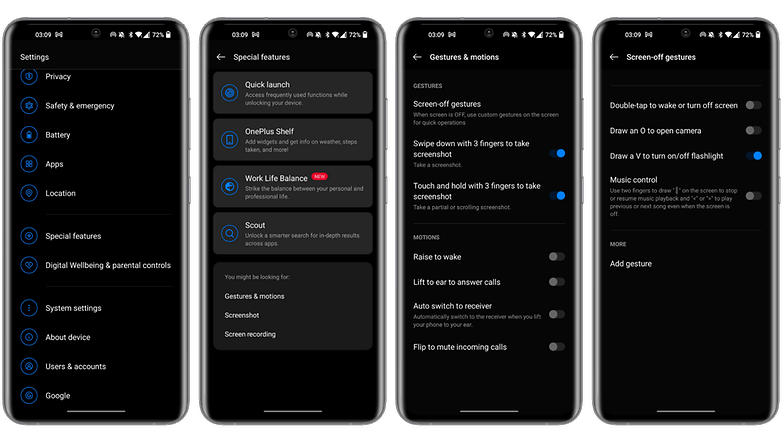
Saya dapati pilihan sedemikian sangat berguna. Bayangkan jika projek Soli Google telah dilancarkan! / © NextPit
Dayakan pengecasan yang dioptimumkan
Hayat bateri sentiasa menjadi isu besar bagi pengeluar dan pengguna telefon pintar. OnePlus secara amnya dikenali sebagai cukup kuat dalam jabatan ini. Dengan kemajuan dalam Android, pengeluar seperti OnePlus menawarkan mod pengoptimuman untuk bateri anda, tetapi juga mengenai pengecasan.
Contohnya, OnePlus menawarkan ciri pengecasan waktu malam yang dioptimumkan. Pada asasnya, telefon pintar anda mengetahui cara anda menggunakan telefon pintar anda setiap hari dan menyesuaikan kelajuan pengecasan pada waktu malam apabila anda membiarkannya dipalamkan. Ideanya adalah untuk mengecas telefon perlahan-lahan sepanjang malam apabila anda kurang berkemungkinan menggunakannya, agar untuk mengekalkan jangka hayat bateri.
Saya sentiasa mendayakan pilihan ini apabila saya mula-mula but telefon pintar saya supaya ia mempunyai masa yang mencukupi untuk mengetahui corak penggunaan saya.
- Pergi ke Tetapan.
- Pergi ke Bateri.
- Pilih Tetapan Lanjutan.
- Aktifkan gelangsar amaran caj malam Dioptimumkan.
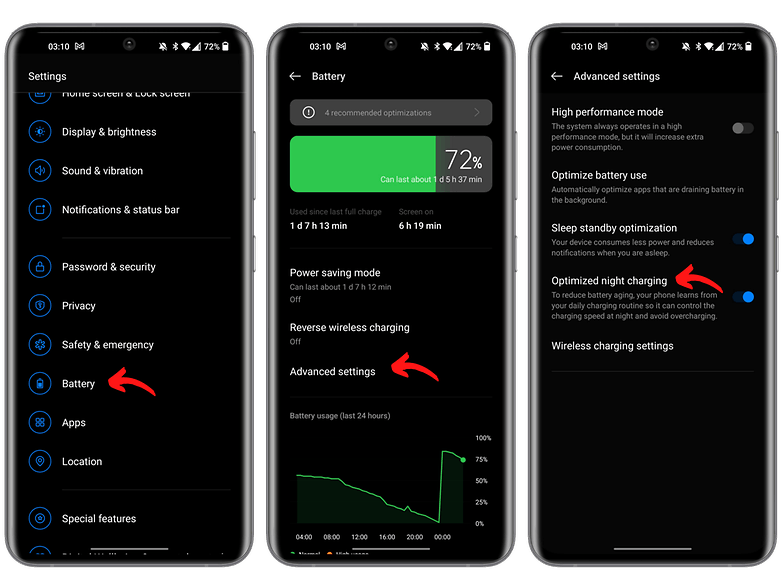
Hayat bateri dalam telefon pintar OnePlus secara amnya baik, tetapi mengecasnya tiga kali pada 65W setiap malam mungkin bukan idea terbaik. / © NextPit
Itu sahaja untuk panduan permulaan ini untuk menyediakan telefon pintar OnePlus baharu anda. Saya harap anda mendapati petua ini berguna. Jika anda mempunyai peranti OnePlus, beritahu saya tetapan yang anda lakukan dahulu pada telefon pintar baharu anda.
